1. Introdução
Recentemente, surgiu a tarefa de verificar periodicamente se todos os eventos no aplicativo móvel estão funcionando corretamente, se são transmitidos ao AppMetrica.Omitirei os detalhes da integração, o que significa que já está no MP.Encontrei duas opções para verificação:Se um ou dois eventos puderem ser visualizados na interface da Web, quando houver dezenas e centenas deles, você não poderá ficar sem uma API.Apenas para garantir, explicarei que é claro que você pode se recuperar, e tudo funcionará de maneira rápida e confiável, mas isso é caro em termos de desenvolvimento e suporte no futuro, portanto, neste artigo, tentarei descrever como você pode construir um sistema desse tipo com o mínimo de esforço e com o mínimo de codificação .2. Configurando Ambientes
Precisamos de campos com dados variáveis que serão usados em nossa solicitação GET. Para a tarefa atual, precisamos dos seguintes campos:FirstData
LastData
OperationSystem
event
MinUsers
Params
Aqui está a aparência do Postman: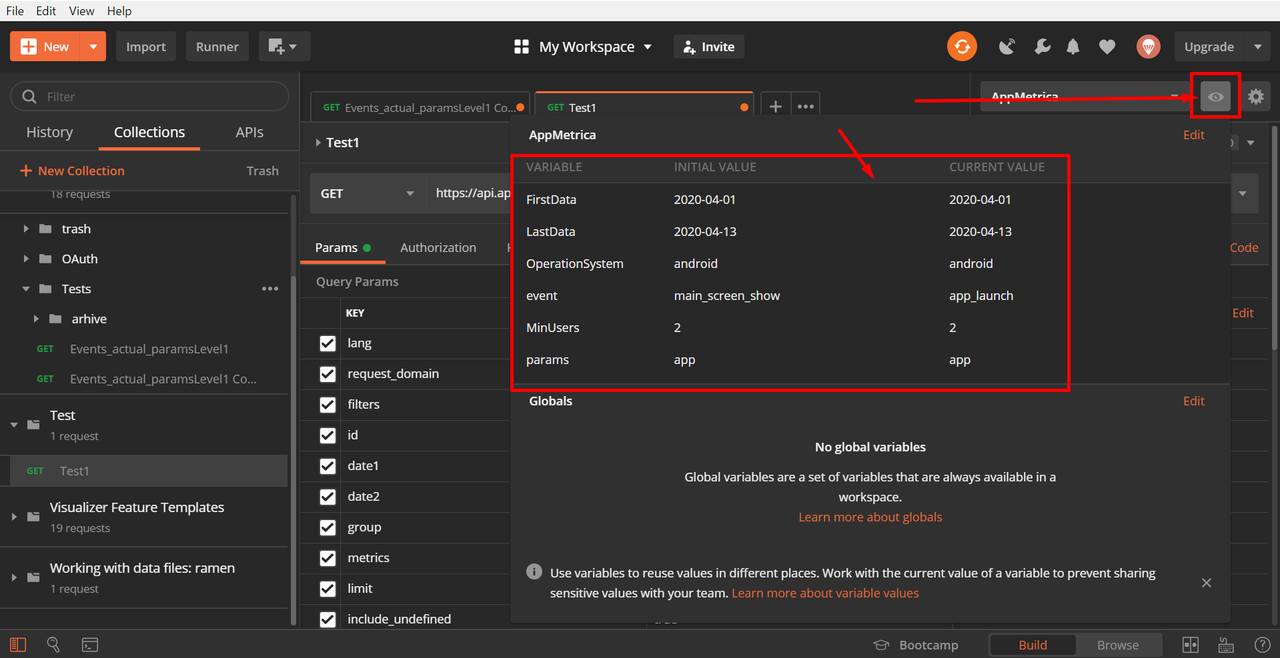
3. Configurando coleções
Agora crie uma coleção com uma solicitação e teste GET. 3.1 Obtendo links do AppMetrica3.1.1. Nós configuramos o filtro pela data do evento. Normalmente eu escolho ontem, porque A métrica de solicitação diária será totalmente compilada e disponível no dia seguinte.
3.1 Obtendo links do AppMetrica3.1.1. Nós configuramos o filtro pela data do evento. Normalmente eu escolho ontem, porque A métrica de solicitação diária será totalmente compilada e disponível no dia seguinte. 3.1.2 Configure o filtro Eventos:
3.1.2 Configure o filtro Eventos: 3.1.3. Total: recebemos: onúmero de usuários que abriram o aplicativo móvel e, ao mesmo tempo, ativaram o evento conectado a ele chamado app_launch com o parâmetro app.Se o evento não funcionasse (no aplicativo móvel naquele dia), haveria zero usuários.3.1.4 Exporte o link para uso através da API:
3.1.3. Total: recebemos: onúmero de usuários que abriram o aplicativo móvel e, ao mesmo tempo, ativaram o evento conectado a ele chamado app_launch com o parâmetro app.Se o evento não funcionasse (no aplicativo móvel naquele dia), haveria zero usuários.3.1.4 Exporte o link para uso através da API: 3.2. Cole o link resultante no Postman nas coleções criadas.3.3 Seção ParamsOs campos necessários para a solicitação GET já foram transferidos para ela. Agora vamos torná-los variáveis para que os dados na solicitação possam mudar.Encontre o nome do evento e altere-o para uma fórmula para vinculá-lo aos nossos Ambientes.Tomamos o nome da fórmula do nome do campo na seção Ambientes:
3.2. Cole o link resultante no Postman nas coleções criadas.3.3 Seção ParamsOs campos necessários para a solicitação GET já foram transferidos para ela. Agora vamos torná-los variáveis para que os dados na solicitação possam mudar.Encontre o nome do evento e altere-o para uma fórmula para vinculá-lo aos nossos Ambientes.Tomamos o nome da fórmula do nome do campo na seção Ambientes: Também atuamos com todos os campos da seção Params:
Também atuamos com todos os campos da seção Params:FirstData
LastData
OperationSystem
Event
params
exemplo: 3.4. Seção de cabeçalhos.Nesta seção, efetuamos login no AppMetrica para que o servidor ignore nossas solicitações.Por enquanto, é o suficiente para preenchermos
3.4. Seção de cabeçalhos.Nesta seção, efetuamos login no AppMetrica para que o servidor ignore nossas solicitações.Por enquanto, é o suficiente para preenchermos- nome do campo: Autorização
- valor do campo: OAuth ***** (você precisa obter o token do seu aplicativo)
3.5 Você pode tentar fazer a primeira solicitação.Um corpo com estatísticas deve vir: Compare-o com a interface da web. Combina? Então, estamos no caminho certo!3.6 Seção de script de pré-solicitação3.6.1. Nesta seção, anexaremos dados em ambientes a um arquivo com dados no formato CSV.
Compare-o com a interface da web. Combina? Então, estamos no caminho certo!3.6 Seção de script de pré-solicitação3.6.1. Nesta seção, anexaremos dados em ambientes a um arquivo com dados no formato CSV.console.log("event = " + data.event)
 3.7 Seção TestesContém o santo dos santos de todo o evento, ou seja, o código do caso de teste.Abaixo está o código da tarefa atual com comentários:
3.7 Seção TestesContém o santo dos santos de todo o evento, ou seja, o código do caso de teste.Abaixo está o código da tarefa atual com comentários:pm.test(" ", function () {
pm.response.to.have.status(200); // ,
});
const jsonData = pm.response.json(); //, .
pm.test(' data - ' //
+ pm.iterationData.get("event")+ // , CSV -
'.' // .
+pm.iterationData.get("params"), // , CSV -
() => {
pm.expect(jsonData.totals[0] >= 1) //
.to.be.true; // , PASS FAIL
});
3.8 Verificação:execute a consulta, consulte os resultados do teste: O fato de os nomes dos eventos e parâmetros não estarem visíveis não é um erro, o arquivo CSV ainda não está conectado. Mais sobre isso mais tarde, o principal é que tudo funciona. Em vez de vincular a um arquivo, você pode simplesmente adicionar texto ou um link ao ambiente. Não há limites para a criatividade.
O fato de os nomes dos eventos e parâmetros não estarem visíveis não é um erro, o arquivo CSV ainda não está conectado. Mais sobre isso mais tarde, o principal é que tudo funciona. Em vez de vincular a um arquivo, você pode simplesmente adicionar texto ou um link ao ambiente. Não há limites para a criatividade.4. Configure o Runner
Agora precisamos dar o primeiro passo para garantir que seja um teste automático, ou seja, conectar um arquivo de dados a ele.4.1 Adicionando um arquivo de lista de eventos para testesCriaremos um arquivo de dados CSV simples.A primeira linha será o nome do campo para o ambiente.Em seguida, haverá linhas com o valor do campo do ambiente. 4.2 Runner Run
4.2 Runner Run Selecione a pasta com a coleção.4.2.1 Selecione a solicitação desejada.4.2.2 Selecione o ambiente desejado.4.2.3 Vemos o número de casos correspondentes ao arquivo baixado.4.2.4 Introduzimos um atraso entre os casos para não carregar o servidor. Entrei 100ms por precaução.4.2.5 Carregamos o arquivo CSV com uma lista de eventos e parâmetros.4.2.6 Verificamos se o arquivo Postman é reconhecido corretamente.4.3 Clique em EXECUTAR, aproveite o resultado. O soldado está dormindo, os testes estão sendo executados!
Selecione a pasta com a coleção.4.2.1 Selecione a solicitação desejada.4.2.2 Selecione o ambiente desejado.4.2.3 Vemos o número de casos correspondentes ao arquivo baixado.4.2.4 Introduzimos um atraso entre os casos para não carregar o servidor. Entrei 100ms por precaução.4.2.5 Carregamos o arquivo CSV com uma lista de eventos e parâmetros.4.2.6 Verificamos se o arquivo Postman é reconhecido corretamente.4.3 Clique em EXECUTAR, aproveite o resultado. O soldado está dormindo, os testes estão sendo executados!
5. Relatório de Exportação
Já existe uma questão de gosto. Você pode trabalhar com o relatório em JSON. Até agora, copiei tudo do VSON para o Excel e entendi onde está o tráfego e onde não: Materiais utilizados:PostmanAppMetrica
Materiais utilizados:PostmanAppMetrica